Việc phát hiện ra màn hình laptop của bạn bị vàng có thể gây khó chịu và ảnh hưởng đến trải nghiệm làm việc cũng như giải trí. Không chỉ là vấn đề thẩm mỹ, màu sắc của màn hình còn có thể góp phần vào sức khỏe mắt của bạn. Thực tế là việc màn hình bị ố vàng có thể xảy ra do nhiều nguyên nhân khác nhau, từ lỗi phần cứng đến cài đặt phần mềm. Để khắc phục hiện tượng này, việc trước tiên là tìm hiểu nguyên nhân và áp dụng những biện pháp khắc phục hiệu quả.
Nguyên nhân phổ biến gây ra hiện tượng ố vàng trên màn hình laptop
Trước khi tiến hành khắc phục, hãy cùng điểm qua một số nguyên nhân phổ biến khiến màn hình laptop của bạn bị vàng.
1. Sự cố phần cứng
Màn hình hoặc các thành phần liên quan (như cáp kết nối) bị hư hỏng hoặc lỗi kỹ thuật có thể ảnh hưởng đến cách hiển thị màu sắc. Nếu bạn thấy các vết nứt hoặc biểu hiện của hư hỏng, hãy xem xét việc đưa laptop đến trung tâm sửa chữa.
2. Cài đặt phần mềm
Các cài đặt màu sắc như tính năng “Night Light” trên Windows có thể làm cho màn hình trở nên vàng hơn. Tính năng này được thiết kế nhằm giảm độ sáng xanh nhưng có thể khiến màu sắc bị oi ả và không tự nhiên.
3. Sự cố driver đồ họa
Driver đồ họa không được cập nhật hoặc bị lỗi cũng sẽ dẫn đến các vấn đề liên quan đến hiển thị màu sắc. Đôi khi, việc cập nhật driver đồ họa sẽ giúp khắc phục nhanh chóng hiện tượng này.
4. Cấu hình màu
Cấu hình màu không chính xác có thể làm cho cách mà laptop hiển thị màu sắc sai lệch. Kiểm tra cấu hình này và đảm bảo nó đang hoạt động đúng cách là rất cần thiết.
5. Hiệu chỉnh màn hình
Một màn hình chưa được hiệu chỉnh đúng cách có thể dẫn đến tông màu sai trong quá trình sử dụng. Việc hiệu chỉnh màn hình định kỳ sẽ giúp duy trì chất lượng hiển thị tốt nhất.
Cách sửa lỗi màn hình laptop bị vàng trên Windows
Sau khi đã xác định các nguyên nhân tiềm ẩn, hãy cùng tìm hiểu một số giải pháp có thể thực hiện để khắc phục tình trạng màn hình bị vàng.
1. Khắc phục sự cố phần cứng
Trước tiên, hãy kiểm tra bề mặt màn hình để phát hiện nếu có bất kỳ vết nứt hoặc hư hỏng nào. Nếu có, hãy nhờ sự hỗ trợ của kỹ thuật viên để thay thế.
Bên cạnh đó, cần kiểm tra cáp kết nối màn hình. Đảm bảo rằng cáp không bị đứt hoặc lỏng lẻo. Nếu cần, chắc chắn nó được gắn chắc chắn với bo mạch chủ và màn hình.
2. Tắt tính năng Night Light
Nếu bạn nghi ngờ rằng cài đặt phần mềm, đặc biệt là tính năng Night Light, là nguyên nhân chính, hãy tắt nó theo các bước sau:
- Nhấp chuột phải vào Start và chọn Settings.
- Chọn mục System và sau đó chọn Display.
- Tại đây, bạn có thể tắt tính năng Night Light.
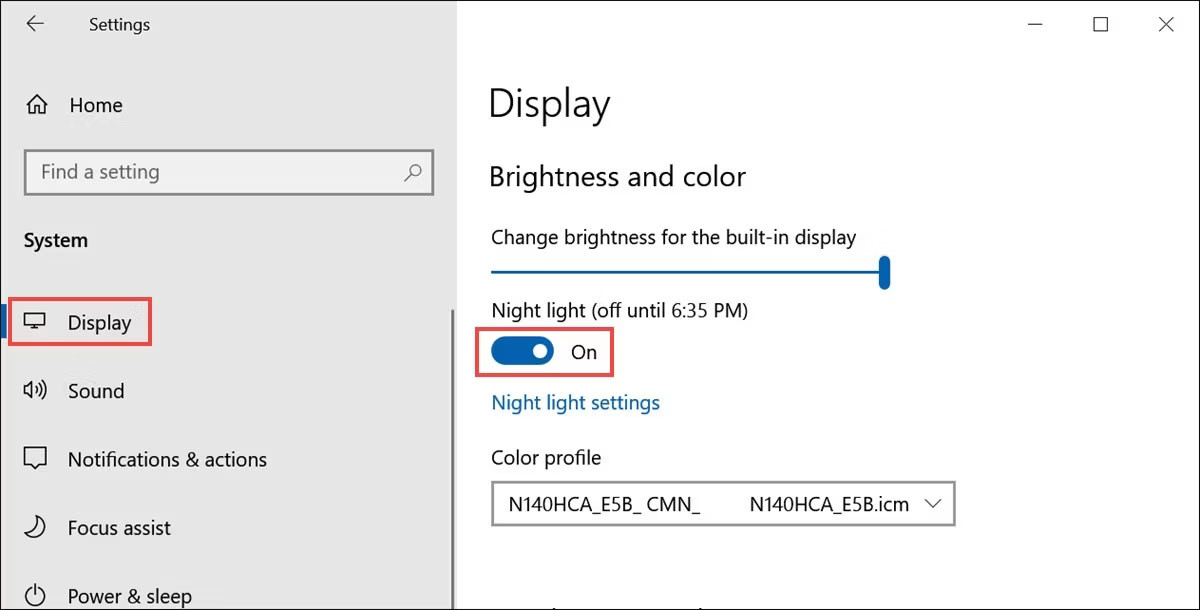 Tắt tính năng Night Light
Tắt tính năng Night Light
3. Cập nhật driver đồ họa
Để cập nhật driver đồ họa, bạn thực hiện như sau:
- Mở Device Manager bằng cách tìm kiếm từ khóa này trong thanh tìm kiếm.
- Mở mục Display adapters, nhấp chuột phải vào driver của bạn và chọn Update driver.
Việc cập nhật driver đồ họa thường xuyên sẽ giúp tăng cường hiệu suất và giảm thiểu các lỗi màu sắc.
4. Thêm hồ sơ màu mới
Nếu cấu hình màu của bạn không đúng, hãy thử thêm một hồ sơ màu mới:
- Tải xuống một hồ sơ màu ICC từ một nguồn tin cậy.
- Mở Settings, chọn System > Display > Advanced display settings.
- Tại đây, chọn Display adapter properties for Display 1 và vào tab Color Management để thêm hồ sơ màu.
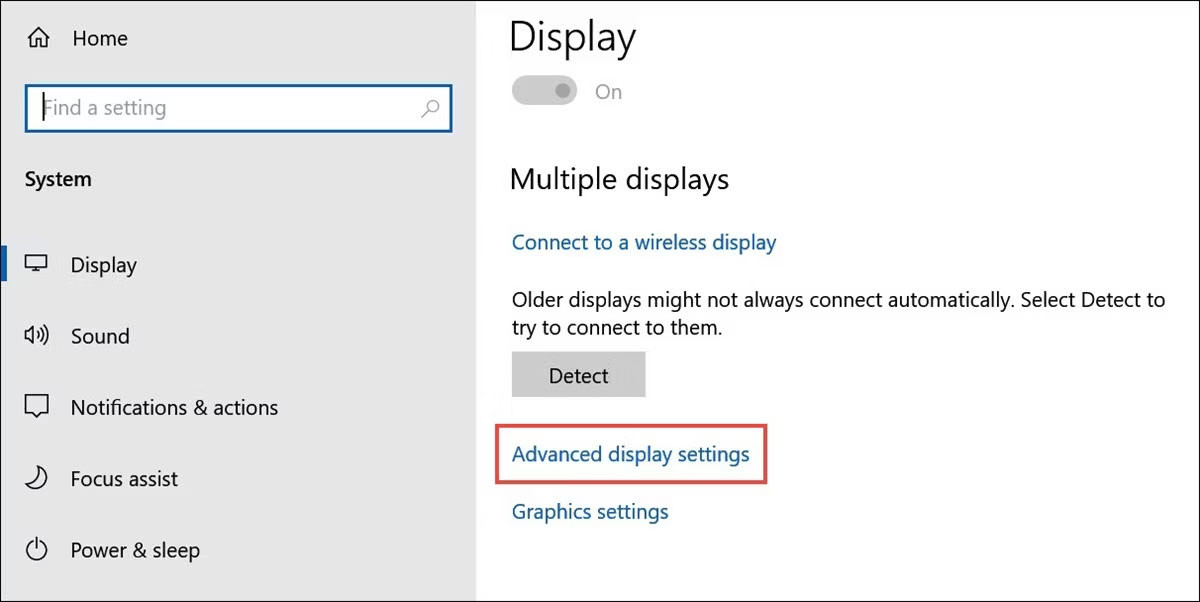 Thêm hồ sơ màu mới
Thêm hồ sơ màu mới
5. Hiệu chỉnh màu hiển thị
Đặc biệt quan trọng là hiệu chỉnh màu sắc để đảm bảo rằng màu sắc hiển thị chính xác:
- Tìm kiếm “Calibrate display color” trong thanh tìm kiếm Windows.
- Thực hiện theo hướng dẫn để điều chỉnh gamma, độ sáng và độ tương phản theo yêu cầu.
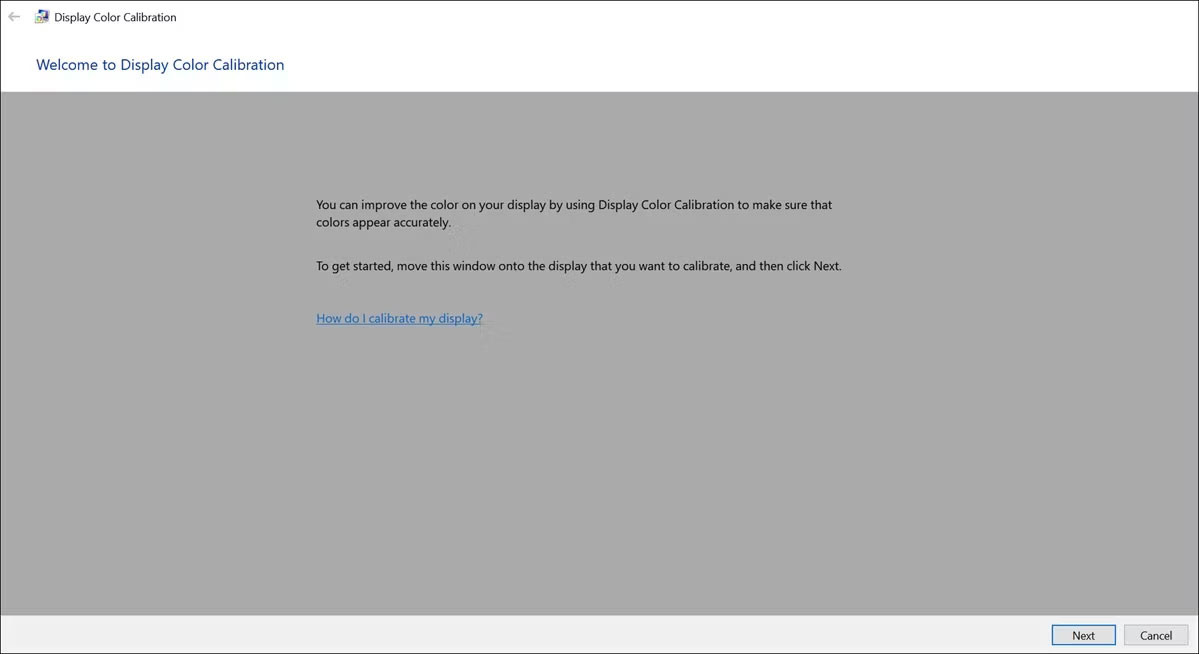 Hiệu chỉnh màu hiển thị
Hiệu chỉnh màu hiển thị
6. Tìm kiếm sự trợ giúp chuyên nghiệp
Nếu tất cả các giải pháp trên không hiệu quả, hãy cân nhắc việc đưa laptop của bạn đến một trung tâm sửa chữa chuyên nghiệp hoặc liên hệ với nhà sản xuất laptop.
Với những thông tin và giải pháp này, hy vọng bạn có thể khắc phục vấn đề màn hình laptop bị vàng một cách hiệu quả và nhanh chóng. Nếu bạn cần thêm thông tin và thủ thuật về công nghệ, hãy ghé thăm hocoffice.com để tìm hiểu thêm.
Để lại một bình luận